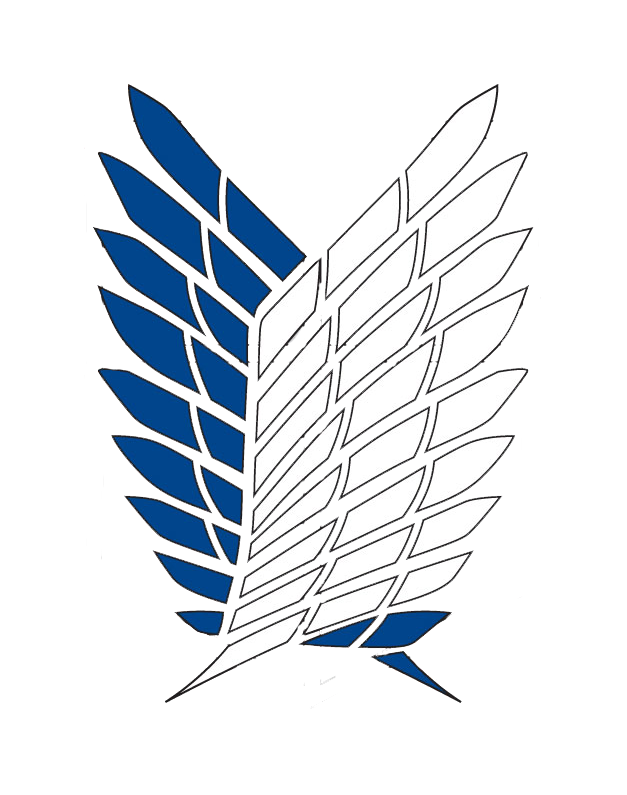Trước khi đăng ký, bạn cần có một thẻ tín dụng quốc tế như Visa hay Mastercard đã có sẵn tiền. Hoặc bạn cũng có thể sử dụng tài khoản paypal.
Bước 1. Để đăng ký tài khoản mời bạn nhấp vào đây (bạn sẽ được tặng $100 vào tài khoản) và ấn vào nút Sign Up.
Điền đầy đủ thông tin vào đây và nhấn nút “SIgn up with gmail”
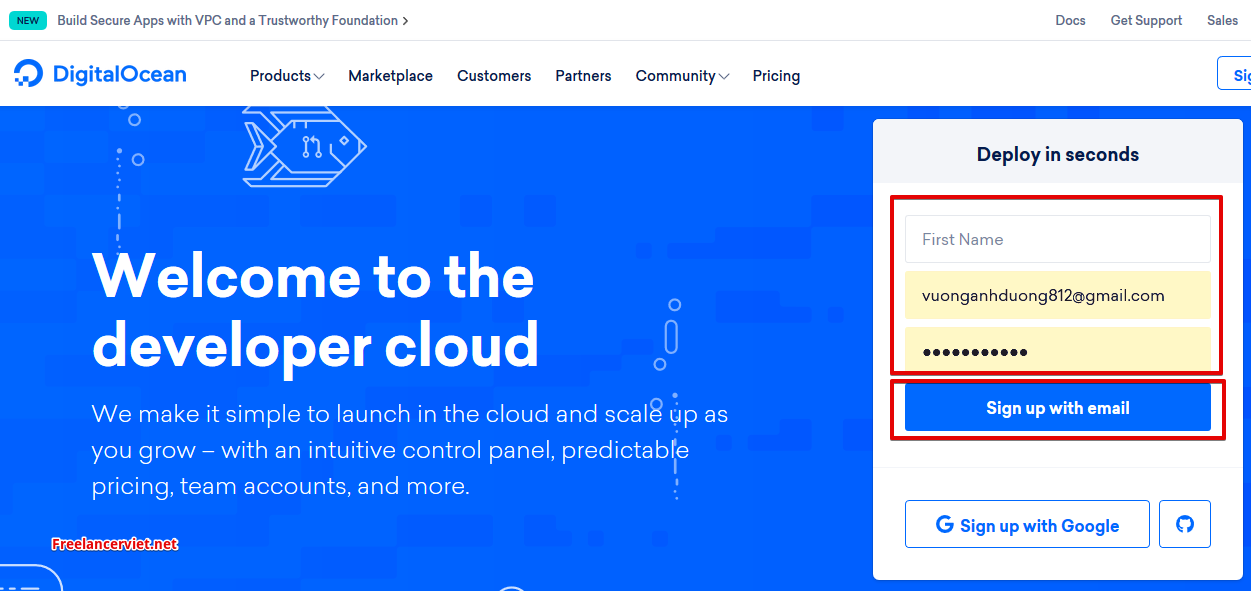
Bước 2. Vào email bạn đã đăng kí với digital ocean, Digital ocean đã gửi cho bạn 1 email để kích hoạt tài khoản. Vào email đó nhấn vào link active để active tài khoản.
Bước 3. Sau khi đã kích hoạt tài khoản bạn vào lại trang chủ https://www.digitalocean.com/?refcode=7ac71dd4a360 để nạp tiền vào tài khoản.
Chọn Account => Billing=> Kéo xuống Payment method và điền thông tin thẻ vào hoặc chọn Paypal
Trường hợp chọn Paypal bạn phải điền số tiền vào còn khi dùng thẻ debit tiền sẽ tự động bị trừ hàng tháng cho đến khi bạn tắt các VPS đang sử dụng. (Nên nạp tối thiểu 50$ để được hưởng khuyến mãi của Digital ocean)
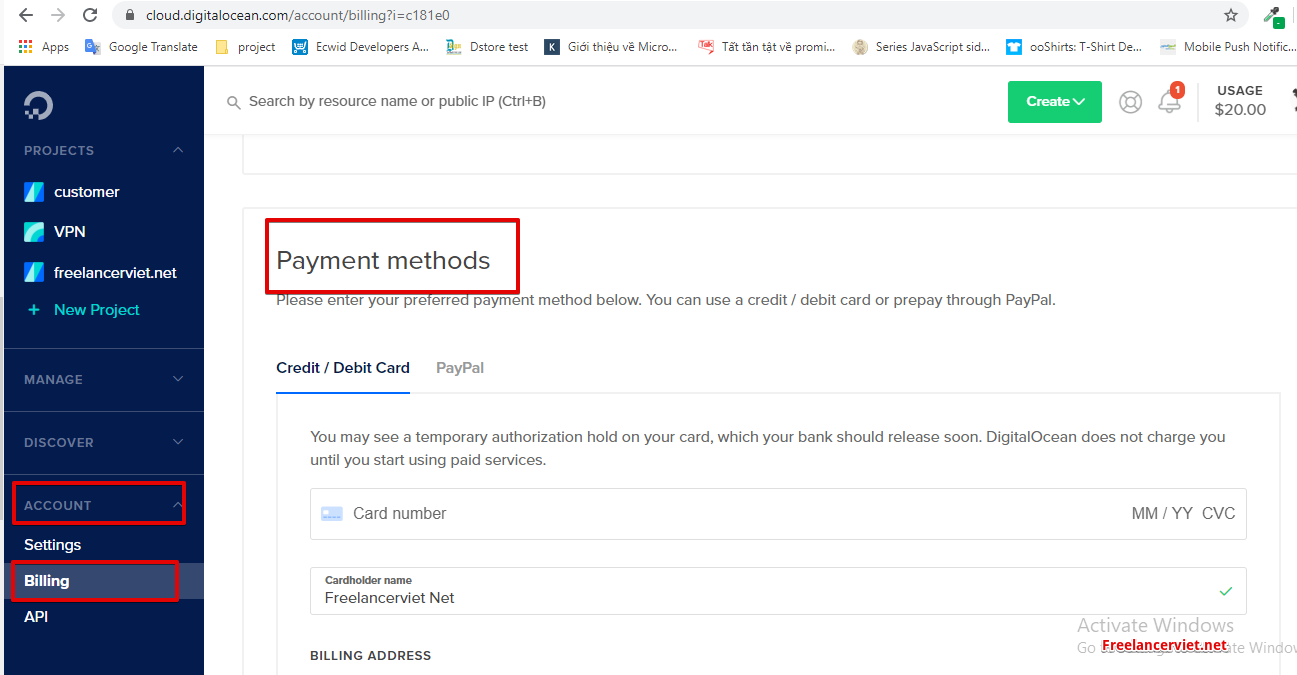
Bước 4. Sau khi nạp tiền hoàn tất bạn vào mục Project để bắt đầu tạo VPS
Chọn Project => New Project
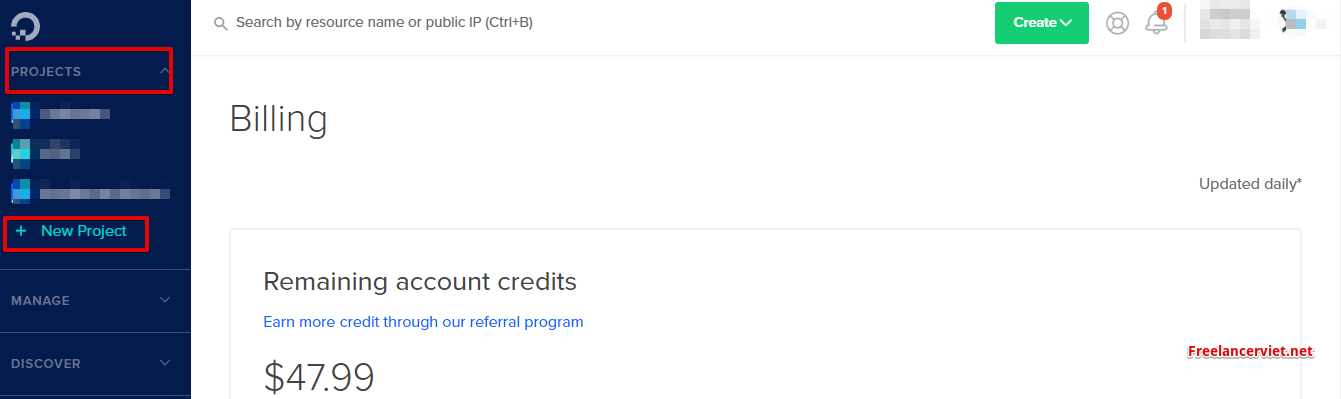
Điền tên project vào mục Name of project ( bất cứ tên nào cũng được )
Mục Tell us what it’s for: Chọn bừa một cái.
Nhấn Create project
Bước 5. Nhấn vào Get started with a droplet để tạo 1 máy chủ
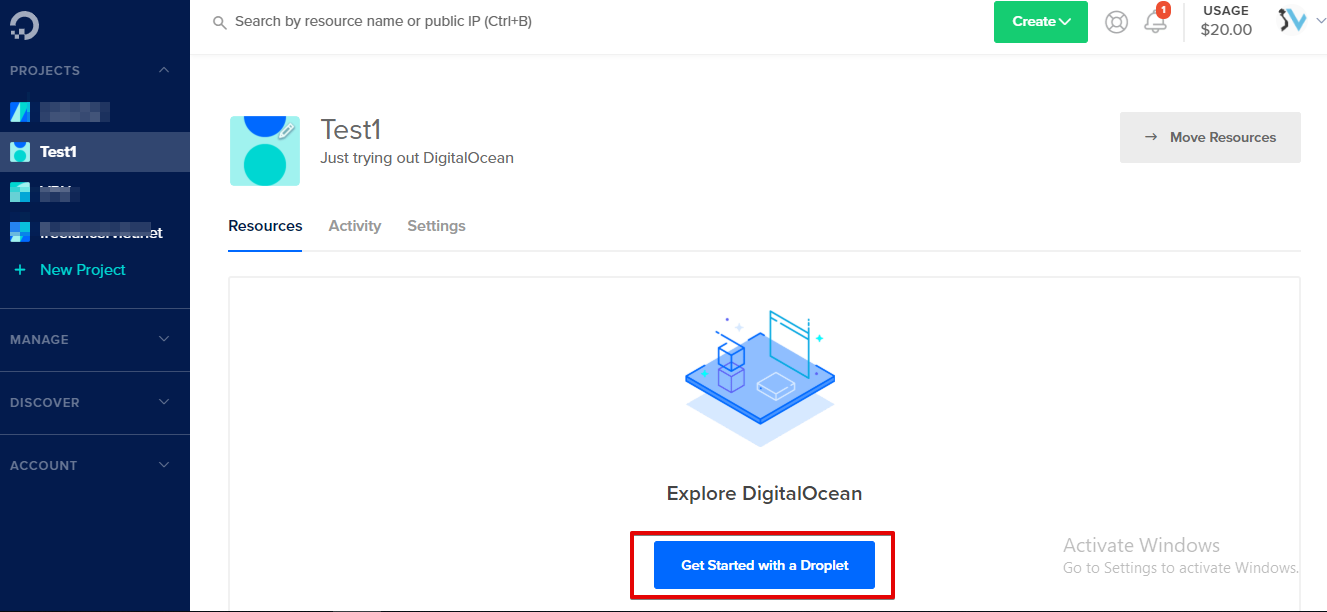
Bước 6. Chọn cấu hình cho máy chủ. Nếu bạn tạo hosting để làm website thì bạn chọn cấu hình như sau
– Mục Choose an image chọn CentOS 7.6×64
– Mục choose a plan chọn loại thấp nhất 5$/tháng (hosting này có thể dùng được cho 2 đến 3 website)
– Mục Choose a datacenter region chọn nơi bạn muốn có lượng khách hàng truy cập đông nhất (Chọn singapore nếu ở Việt Nam)
– Mục Authentication chọn Password => Gõ vào password của bạn ở ô Create root password (mật khẩu phải có 8 kí tự trở lên, có 1 chữ viết hoa không phải ở đầu hoặc cuối, 1 số và kết thúc bằng 1 kí tự thường không phải số, hoặc kí tự đặc biệt
Nhấn Create Droplet.
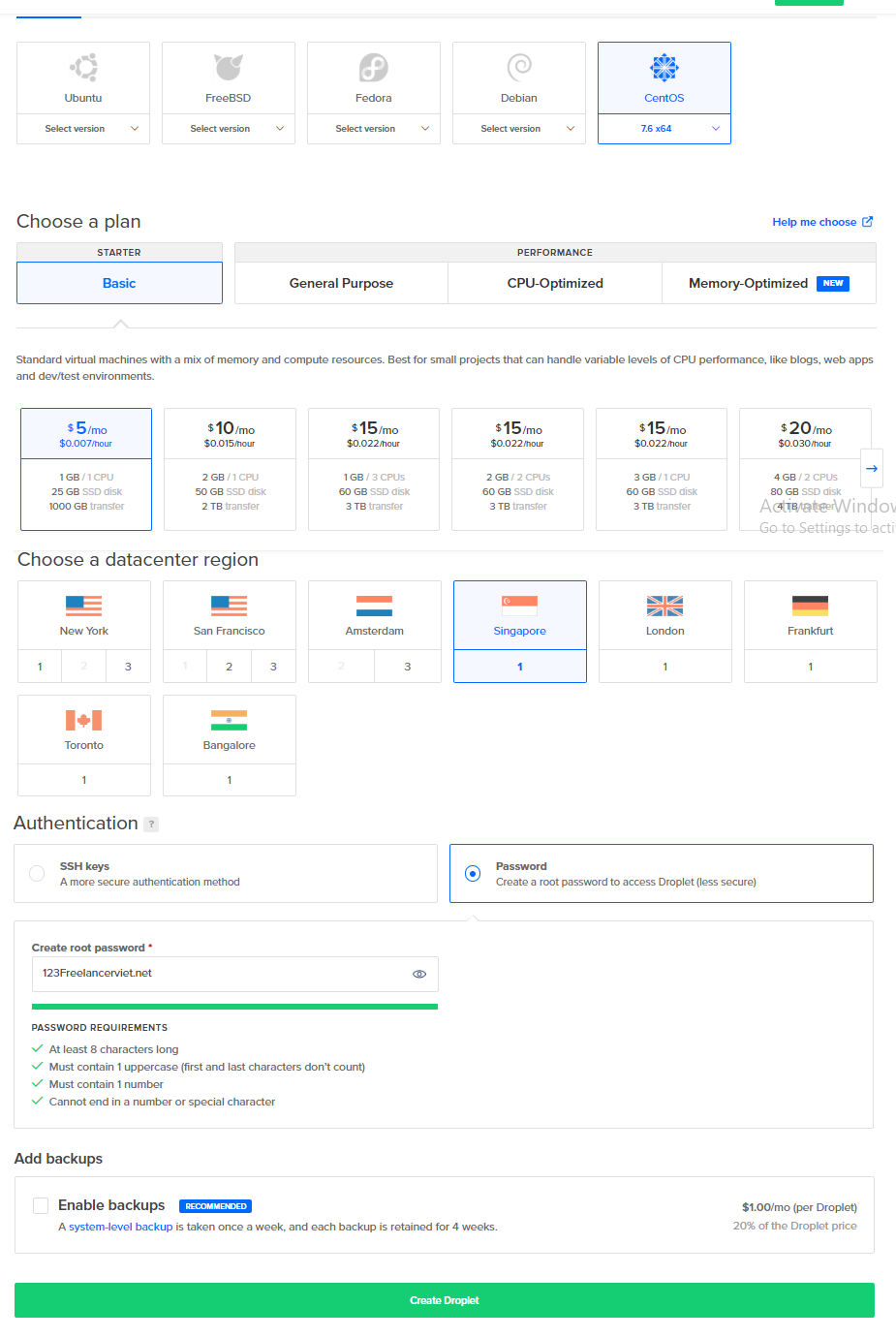
Vậy là đã xong, sau đó Digital ocean sẽ gửi email về cho bạn về thông tin của VPS đó. Bạn có thể đăng nhập VPS đó bằng phần mềm Putty hoặc Xshell với IP và password bạn đã điền ở bước 6.
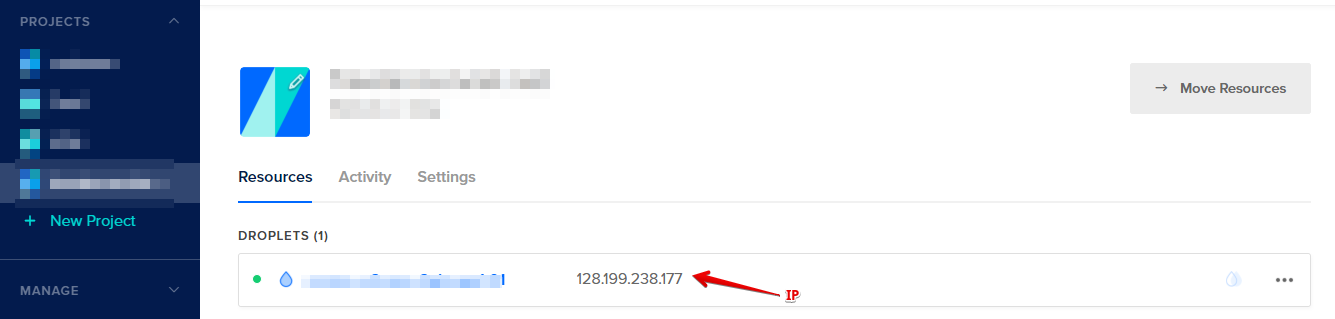
Sau đó bạn có thể cài đặt cấu hình cho VPS để chạy được website theo hướng dẫn sau https://freelancerviet.net/how-to-quick-setup-lemp-stack-on-vps/

 English
English